您可以在錄影時拍下日期及時間。
想在檔案中顯示日期及時間時,可作此設定。
(錄影後不能刪除日期及時間。)
-

- 錄影
-
錄影時加入日期及時間
錄影時加入日期及時間
小心
錄影後不能刪除日期及時間。
Global
錄影時加入日期及時間
您可以在錄影時拍下日期及時間。
想在檔案中顯示日期及時間時,可作此設定。
(錄影後不能刪除日期及時間。)
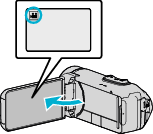
檢查錄影模式是否設為 ![]() 。
。
如果模式設為 ![]() 相片,輕按錄影畫面的
相片,輕按錄影畫面的 ![]() ,就能顯示模式切換畫面。
,就能顯示模式切換畫面。
輕按 ![]() 將模式切換為影片。
將模式切換為影片。
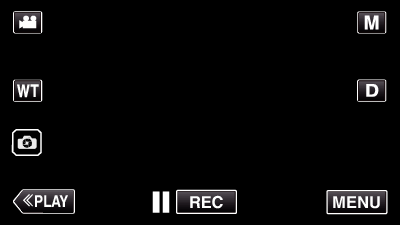
最上層選單將會出現。
_UJDCILympypskr.png)
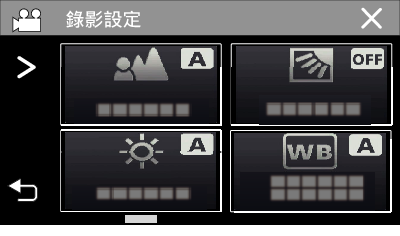
如果畫面上不顯示圖示,輕按  滾動畫面。
滾動畫面。
輕按 ![]() 離開選單。
離開選單。
輕按 ![]() 返回上一個畫面。
返回上一個畫面。
 或
或  選擇時鐘類型,然後輕按“確定”。
選擇時鐘類型,然後輕按“確定”。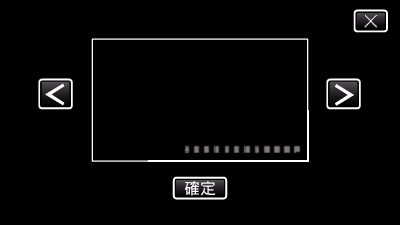
輕按“確定”後,會出現錄下日期/時間的注意事項。
輕按 ![]() 離開選單。
離開選單。
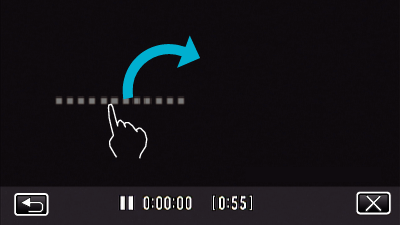
用手指觸摸著日期及時間顯示並在畫面上描出位置,便能移動該顯示。

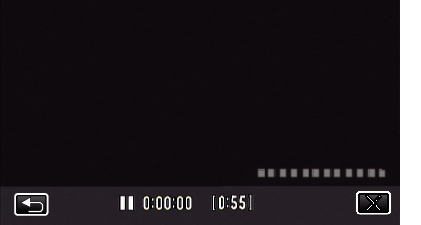
再按一次 START/STOP 按鈕就會停止錄影。
輕按 ![]() 可返回選擇時鐘類型的畫面。
可返回選擇時鐘類型的畫面。
輕按 ![]() 即可離開“錄影日期/時間”。
即可離開“錄影日期/時間”。
(如果想執行錄影以外的操作,請先輕按 ![]() 取消“錄影日期/時間”。)
取消“錄影日期/時間”。)
錄影後不能刪除日期及時間。
| JVC Global TOP (English Only) | JVC Worldwide Sites (English Only) | Contact & Support (English Only) |
| Terms of Use |
